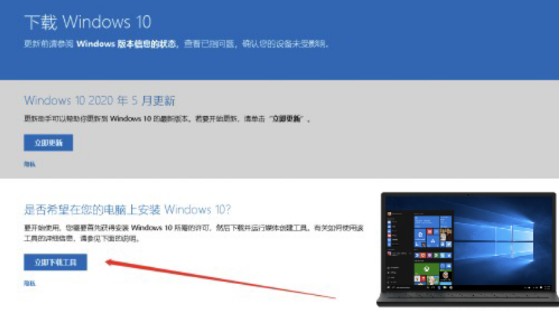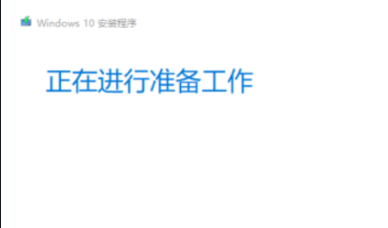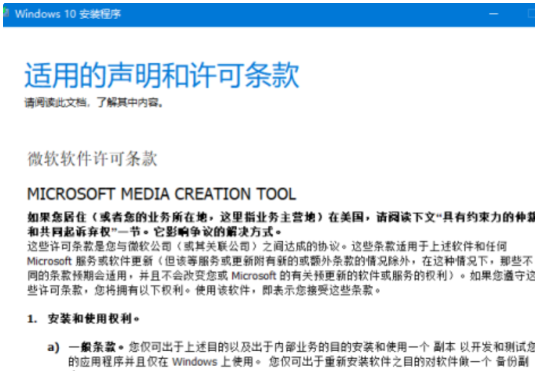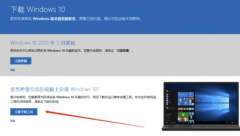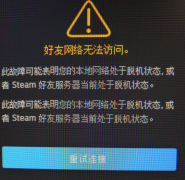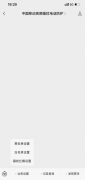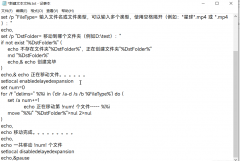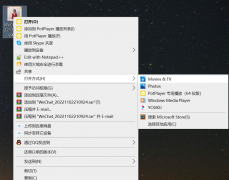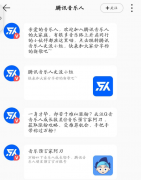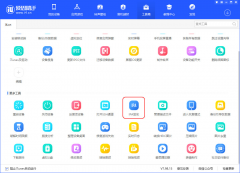3. 第3步等待下载完成,先双击打开工具,接着根据下图所示,正在进行准备工作。
4. 第3步根据下图箭头所指,点击【同意】选项。
5.进去之后选择为另外一台计算机安装,根据提示下一步到这里一下面有个选项,系统版本和语言把下面的打勾给取消掉就可以了(我这边选择的是Windows家庭中文版),然后选择下一步,然后选择U盘下一步,这时到了制作界面等待软件制作完成,下载完成后,然后把U盘就可以拔掉 去你要安装系统电脑中F12选择U盘动(或者以我的电脑为例联想笔记本Win加F12选择U盘启动)安装系统即可。
下面我给你们准备了永久激活密钥
桌面按右键–个性化–左上角主页–更新与安全–
激活—更改密钥输入25位密钥:
YNKQM-FJW2X-8XQRX-J76KB-VQVPY
或者输入这个密钥:
3NR7G-2BV3J-HMF8G-JBGGD-M7V3B
怎样查看win10是否永久激活 Win+R在运行输入弹出框中再输入命令slmgr.vbs –dlv
即可查看弹出的提示消息显示已永久激活,到此教程结束。